Windows10系统谷歌浏览器设置关闭迅雷下载的方法
时间:2019-03-13 15:19:30来源:装机助理重装系统www.zhuangjizhuli.com作者:由管理员整理分享
近日有Windows10系统用户在使用电脑时,发现使用最新版的谷歌浏览器安装了Thunder Download Extension for Chrome插件后,只要一下载东西就启动迅雷,对于这个问题该怎么办呢?对于一些大文件的话肯定是选择使用迅雷下载的,这样一来就算不小心关闭浏览器也不会影响下载,但是对于一些几M的小文件,就没必要使用迅雷下载啦!那么使用谷歌浏览器不想用迅雷下载该怎么设置呢?对于这个问题,小编就来介绍一下关闭方法吧。
第一种方法:
1、首先,在电脑桌面上打开迅雷,在迅雷主界面点击右上角点击倒三角按钮;
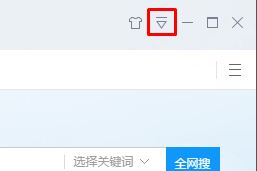
2、然后,在弹出的菜单中点击设置中心;
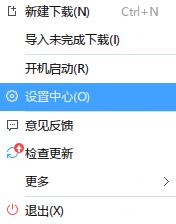
3、接下来,在打开设置中心后,在浏览器新建任务下面,最后再将Chrome选项的勾去掉即可,设置完成后关闭迅雷,在谷歌浏览器中点击下载地址就不会自动弹出迅雷了,当需要使用迅雷的时候改回来即可。
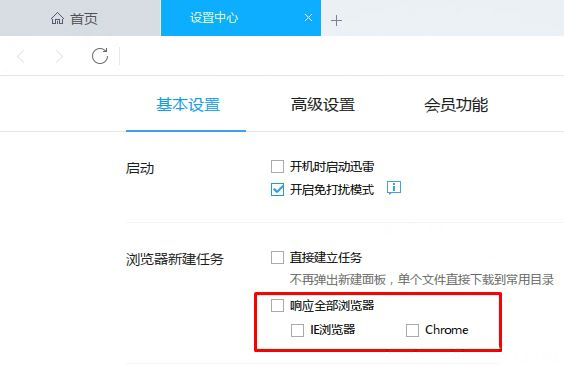
第二种方法:指针IE
1、首先,在点击下载按钮之前,可以按住Ctrl+鼠标左键点击下载所需的文件,默认弹出浏览器下载。
以上就是有关于电脑谷歌浏览器关闭迅雷下载的设置方法就介绍到这了,希望这个教程对大家有所帮助,如果想要掌握更多的教程,请继续关注系统花园教程吧。
第一种方法:
1、首先,在电脑桌面上打开迅雷,在迅雷主界面点击右上角点击倒三角按钮;
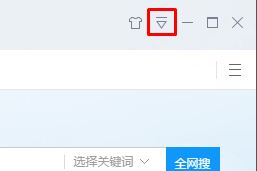
2、然后,在弹出的菜单中点击设置中心;
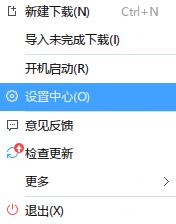
3、接下来,在打开设置中心后,在浏览器新建任务下面,最后再将Chrome选项的勾去掉即可,设置完成后关闭迅雷,在谷歌浏览器中点击下载地址就不会自动弹出迅雷了,当需要使用迅雷的时候改回来即可。
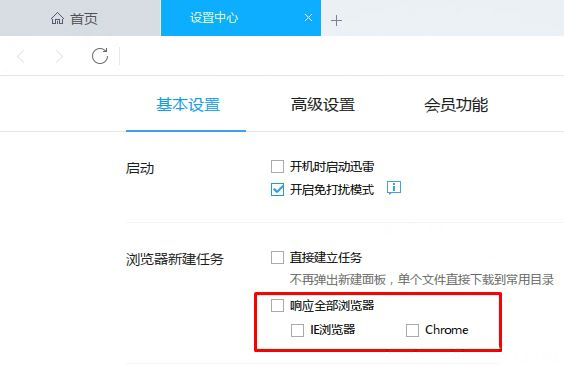
第二种方法:指针IE
1、首先,在点击下载按钮之前,可以按住Ctrl+鼠标左键点击下载所需的文件,默认弹出浏览器下载。
以上就是有关于电脑谷歌浏览器关闭迅雷下载的设置方法就介绍到这了,希望这个教程对大家有所帮助,如果想要掌握更多的教程,请继续关注系统花园教程吧。
分享到:
